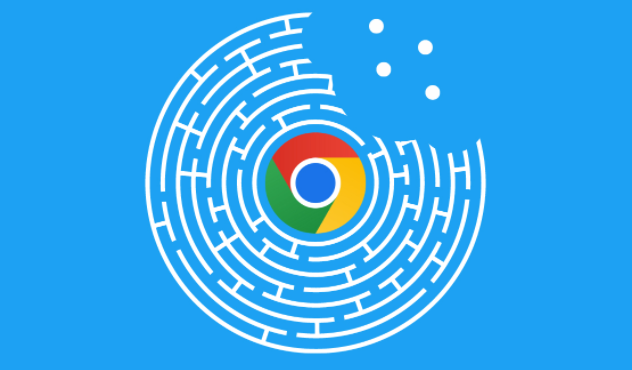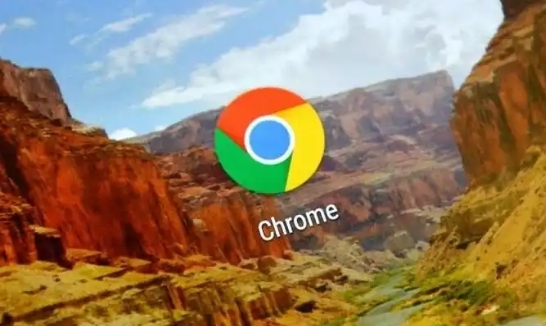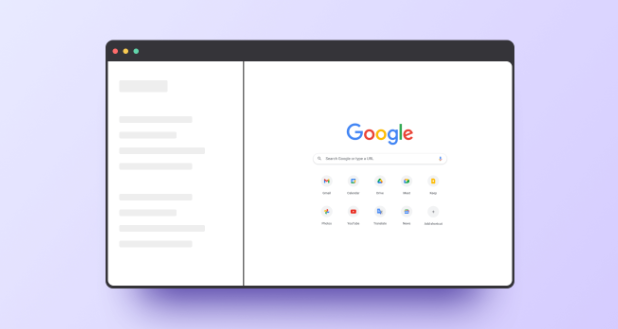1. 重新下载文件:在Chrome浏览器的下载列表中,找到损坏的文件,点击“删除”按钮。然后再次点击下载链接或重新访问下载页面,进行下载操作。
2. 检查网络连接:确保网络稳定且速度较快,避免因网络不稳定导致下载过程中断或文件损坏。可以尝试更换网络环境或使用有线网络进行下载。
3. 清除浏览器缓存和Cookie:按快捷键Ctrl+Shift+Delete,选择“缓存的图片和文件”及“Cookies等网站数据”,点击“清除数据”。重启浏览器后重新下载文件。
4. 使用下载管理器:推荐下载管理器插件,例如使用“Download All”等插件来管理下载任务,这些工具可能提供绕过下载阻止的设置。
总的来说,通过上述方法,可以有效解决Chrome浏览器下载失败文件损坏的问题,确保用户能够享受安全、稳定的浏览体验,提升工作效率和上网舒适度,满足不同用户的个性化需求。